背景
「Excel上にあるデータをkintoneに登録したいがフォームから手動で登録するのは面倒。ただkintoneの標準機能ではExcelファイルのデータ流し込み機能はない。どうしよう」という状況に陥りました。そこでSheet.jsとkintone APIを駆使してExcel上のデータをkintoneに自動で登録してくれる機能を実装しました。
前提
・以下のような構造データを流し込みたい
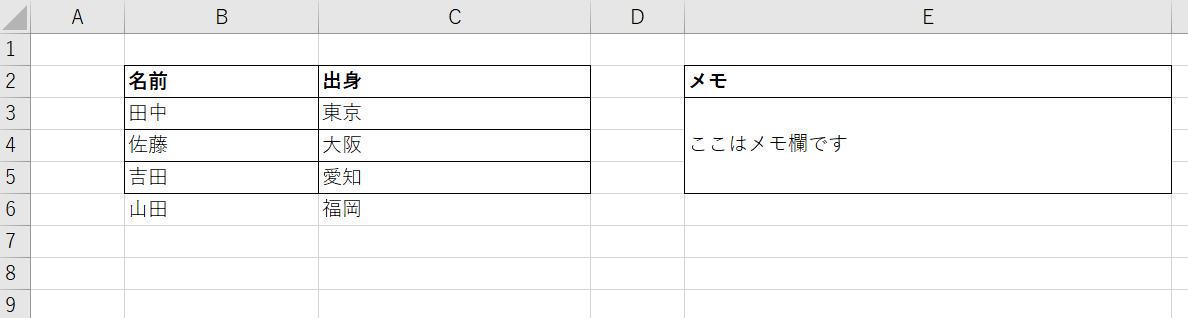
「名前」+「出身」→ kintoneのテーブルパーツに対応
「メモ」→ kintoneの単体フォームパーツに対応
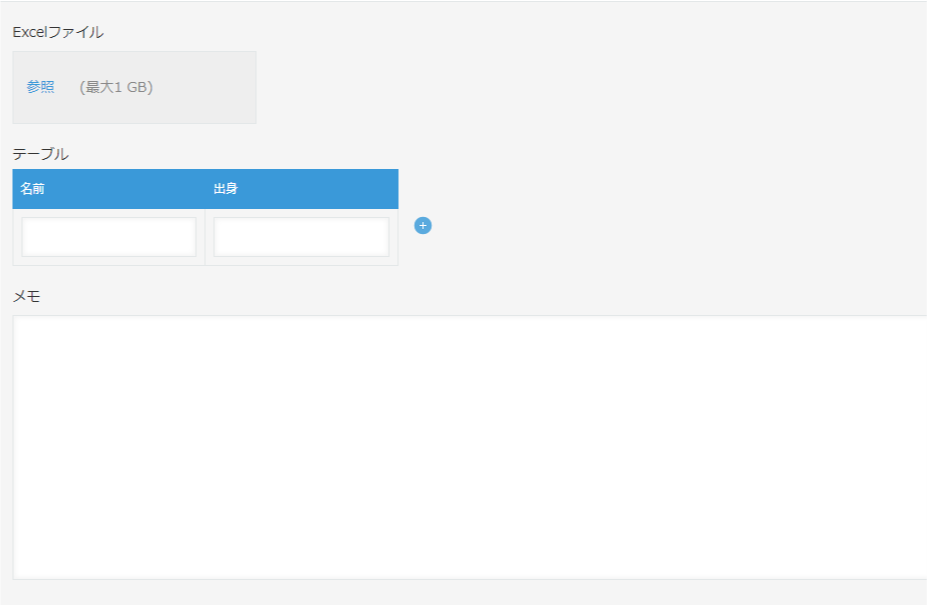
注意事項
・カラム名(上でいう"名前", "出身", "メモ")はExcelのシート上でユニークな値であること
・Z列までにデータを配置しておくこと(AA列以降は×)
・上記を満たしていればセル群の場所はどこでもよい
(上記のExcelを以下のように変えても問題ないです)
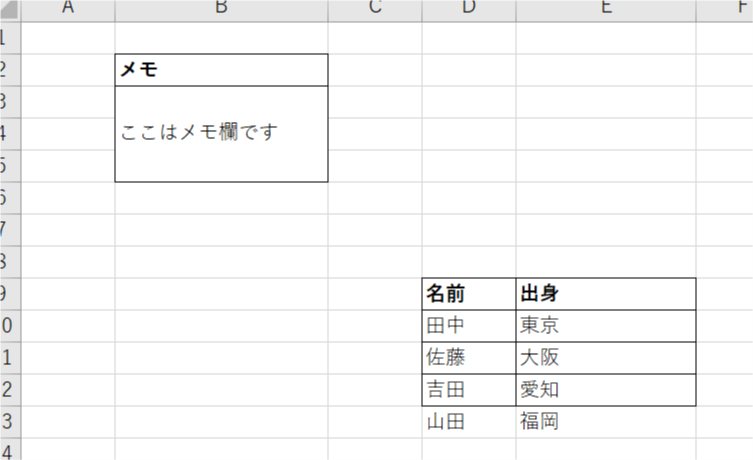
手順
①アプリの作成
今回は以下のフォームを設置
・添付ファイルフォーム(Excelファイルアップ用)
(フィールドコード:"添付ファイル")
・テーブル化した文字列(1行)フォーム(名前、出身の入力用)
(テーブルのフィールドコード:"テーブル")
(フォームのフィールドコード:それぞれ"名前", "出身")→Excelのカラム名と同一にする
・文字列(複数行)フォーム(メモの入力用)
(フィールドコード:"メモ")→Excelのカラム名と同一にする
②パッケージの準備
「Javascript / CSSでカスタマイズ」ページにて、以下をURL指定で追加する
https://unpkg.com/xlsx/dist/xlsx.full.min.js
https://unpkg.com/@kintone/rest-api-client@2.0.7/umd/KintoneRestAPIClient.js
③プラグインの準備
「プラグイン」ページにてJSEdit for kintoneを追加
(※事前にkintoneシステム管理から利用可能なプラグインとして登録する必要あり)
④JSEdit for kintoneより以下コードを保存する
// 設定値
//テーブル周り
const TABLE_FIELD_CODE = 'テーブル';
const TARGET_FIELD_CODE_1 = '名前';
const TARGET_FIELD_CODE_2 = '出身';
const TARGET_ROWS_NUM = 3;
//単体フォーム周り
const TARGET_FIELD_CODE_3 = 'メモ';
//添付ファイルパーツ
const FILE_FIELD_CODE = '添付ファイル';
(function() {
"use strict";
kintone.events.on(['app.record.create.submit.success'], async function(event) {
if(event.record[FILE_FIELD_CODE].value[0]){
var client = new KintoneRestAPIClient();
// 添付ファイルを読み込む
var data = await client.file.downloadFile({
fileKey: event.record[FILE_FIELD_CODE].value[0].fileKey,
});
// 添付ファイルデータ
var workbook = XLSX.read(data, { type: 'array' });
var sheet = workbook.Sheets[workbook.SheetNames[0]];
//複数行データの取得
var data_1 = extract_excel_data(sheet, TARGET_FIELD_CODE_1, TARGET_ROWS_NUM);
var data_2 = extract_excel_data(sheet, TARGET_FIELD_CODE_2, TARGET_ROWS_NUM);
//1行データの取得(ここは敢えて↑と異なり、次のセルの値を取得する方法でロジック作成)
var column_cell_address_3 = get_column_cell_address(sheet, TARGET_FIELD_CODE_3);
var data_3 = sheet[next_cell_address(column_cell_address_3)].v;
//↑で作成したdata_1, data_2, data_3を用いてPUT API用のパラメータを作成
//参考:https://developer.cybozu.io/hc/ja/articles/200752984-%E3%83%AC%E3%82%B3%E3%83%BC%E3%83%89%E6%9B%B4%E6%96%B0%E3%81%AB%E3%81%8A%E3%81%91%E3%82%8B%E3%83%86%E3%83%BC%E3%83%96%E3%83%AB%E6%93%8D%E4%BD%9C%E3%81%AE%E3%83%86%E3%82%AF%E3%83%8B%E3%83%83%E3%82%AF
var params = ... 割愛
kintone.api(kintone.api.url('/k/v1/record.json', true), 'PUT', params, function(resp) {
// success
console.log(resp);
}, function(error) {
// error
console.log(error);
});
} else {
return event;
}
});
//Excelのシートから対象カラムのセルアドレスを抜き出す
function get_column_cell_address(sheet, column_name){
var address = '';
Object.entries(sheet).filter(function(value){
if(value[1].v == column_name){
address = value[0];
}
});
return address;
}
//セルの列記号を返す
function get_column_letter(cell_address){
return cell_address.charAt();
}
//セルの行番号を返す
function get_row_number(cell_address){
return Number(cell_address.replace(/[^0-9]/g, ''));
}
//指定セルの下のセルアドレスを返す
function next_cell_address(cell_address){
var column_letter = get_column_letter(cell_address);
var row_number = get_row_number(cell_address);
return column_letter + (row_number + 1);
}
//Excelからデータ群を抽出し、配列で返す
function extract_excel_data(sheet, column_name, rows_num){
var column_cell_address = get_column_cell_address(sheet, column_name);
var column_letter = get_column_letter(column_cell_address);
//取り込みたいデータの1番目の行
var start_cell_num = get_row_number(next_cell_address(column_cell_address));
var array = [];
//定義した行分を対象とする
for(var i = start_cell_num; i < start_cell_num + rows_num; i++){
var cell_num = column_letter + i;
var data = sheet[cell_num] ? {'value': sheet[cell_num].v} : {'value': ''};
array.push(data);
}
return array;
}
})();
⑤新規作成画面よりExcelファイルを添付し、保存する
以下、詳細画面。無事保存完了。
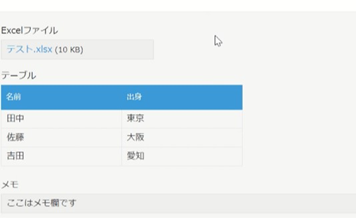
感想
標準機能としてあったら便利なのにね…
参考